Estratégia de Frete - Envio Direto - TABELA DINÂMICA
CADASTRO DE NOVA ESTRATÉGIA DE FRETE - ENVIO DIRETO
A principal característica do Envio Direto é que o objeto será enviado por uma única transportadora e serviço, desde o local de origem (remetente) até o destino final (destinatário).
Para cadastrar uma nova Estratégia de Frete para Envio Direto, siga o passo a passo abaixo:
Na tela "Nova Estratégia de Frete de Envio Direto" preencha os campos conforme segue:
- Acione a opção "Estratégia Ativa"
- Escolha um "Nome para Exibição ao Seller" (por exemplo: ECONOMICO, EXPRESSO, CARGO, etc.)
- Observação: Para os canais logísticos sugerimos que incluam no nome da estratégia de frete o nome do canal, pois ele aparecerá nas cotações de integrações (por exemplo: "CanalX Mais Rápido")
- Defina o "Nome para Uso Interno" - Deverá ser muito semelhante ao "Nome para Exibição ao Seller" porém poderá conter outras informações que não precisam ser expostas ao Seller, como a transportadora e serviço deste envio, percentual da margem de lucro da tabela comercial a ser utilizada nesta estratégia, ou a origem dos envios, por exemplo. ("CanalX SEDEX Mais Rápido 25 SP)
- No campo "Observação" poderão ser incluídas mais informações sobre as definições e características desta Estratégia de Frete
O próximo passo é decidir se o valor de venda para essa Estratégia de Frete será baseado em uma Tabela Comercial (já previamente cadastrada e configurada no sistema) ou se será aplicada uma Tabela Dinâmica.
A Tabela Dinâmica irá calcular o preço de venda com base na margem e nas definições que serão configuradas no sistema a seguir, variando de acordo com o preço de custo de cada serviço e transportadora que compõem esta estratégia.
Configuração de Estratégia de Frete para Envio Direto utilizando TABELA DINÂMICA
Após preencher os campos "Nome para Exibição ao Seller"; "Nome para Uso Interno" e "Observação":
- Ative a opção

- Selecione o "Pré-Requisito" para Nota Fiscal ou Declaração de Conteúdo
- Defina se essa "Estratégia Aceita Envio Multivolume"
- Defina se deseja "Permitir Geração de Documento de Expedição Pelo Seller"
- Em "Serviços para Envio Direto" selecione o serviço (específico da transportadora) que deverá estar relacionado a esta Estratégia de Frete
Selecione os "Adicionais" que deseja cadastrar para esta Estratégia de Frete
Para tornar o adicional obrigatório marque a caixa de seleção ao lado do nome do adicional, conforme abaixo:
Caso o adicional selecionado não se aplique ao serviço de custo da transportadora correspondente a esta estratégia, aparecerá mensagem de alerta:
As "Regras para Envio" deverão ser preenchidas também de acordo com as regras do serviço de custo da transportadora que corresponde a esta Estratégia de Frete.
Para cada regra preenchida clique no botão "Adicionar"
Como estamos cadastrando uma tabela dinâmica, o valor de venda será calculado com base nas configurações a seguir:
Em "Configurações do Valor de Venda" escolha a "Margem Sobre o Preço de Custo" que deseja aplicar e um "Valor Mínimo de Lucro" para que essa estratégia / serviço / transportadora seja disponibilizada para determinado envio (se não deseja aplicar valor mínimo de lucro este capo poderá ser preenchido com "R$ 0,00")
É possível sobrescrever a margem do valor de venda para determinada faixa de CEP, no item 6 "Sobrescrever Margem por faixa de Cep", clicando no ícone ![]()
Preencha os campos de CEP inicial e final e insira a margem que deseja aplicar para sobrescrever. Em seguida clique em  para validar.
para validar.
IMPORTANTE: Poderão ser configuradas diversas faixas de CEP para configurar, clicando no ícone ![]() para cada uma delas. Porém, é preciso se atentar para que não haja sobreposição de faixas de CEP.
para cada uma delas. Porém, é preciso se atentar para que não haja sobreposição de faixas de CEP.
Como o próprio nome diz, também é permitido "Configurar Acréscimo/Desconto no Prazo de Entrega por Faixa de Cep" (6), ou seja, para determinada localidade posso cadastrar dias a mais ou a menos para o prazo de entrega, clicando no ícone ![]()
Preencha os campos de CEP inicial e final e insira quantos dias de acréscimo (valor positivo) ou de desconto (valor negativo) deseja aplicar. Em seguida clique em  para validar.
para validar.
IMPORTANTE: Poderão ser configuradas diversas faixas de CEP para configurar acréscimos ou descontos nos prazos, clicando no ícone ![]() para cada uma delas. Porém, é preciso se atentar para que não haja sobreposição de faixas de CEP.
para cada uma delas. Porém, é preciso se atentar para que não haja sobreposição de faixas de CEP.
Outra opção para configuração de acréscimo ou desconto no valor de venda é por faixa de peso, conforme item 7 "Configurar Acréscimo/Desconto no Valor de Venda por Faixa de Peso". Clique no ícone ![]() para adicionar faixas de peso.
para adicionar faixas de peso.
Preencha os campos de Peso inicial e final (em gramas) e insira a margem de acréscimo (valor positivo) ou de desconto (valor negativo) que deseja aplicar. Em seguida clique em  para validar.
para validar.
IMPORTANTE: Poderão ser configuradas diversas faixas de peso para configurar acréscimos ou descontos no valor de venda, clicando no ícone ![]() para cada uma delas. Porém, é preciso se atentar para que não haja sobreposição de faixas de peso.
para cada uma delas. Porém, é preciso se atentar para que não haja sobreposição de faixas de peso.
Para finalizar, clique em "Salvar"
Pronto! Sua Estratégia de Frete para Envio Direto com valor de venda calculado por TABELA DINÂMICA está criada!

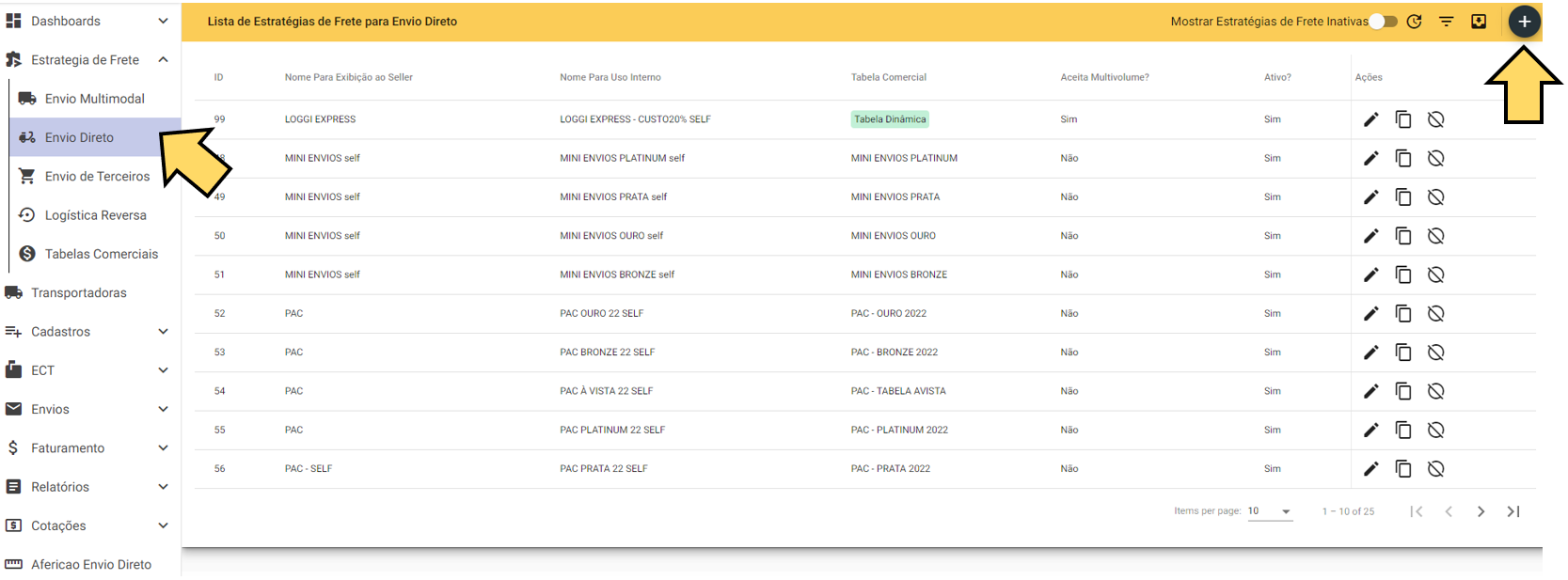

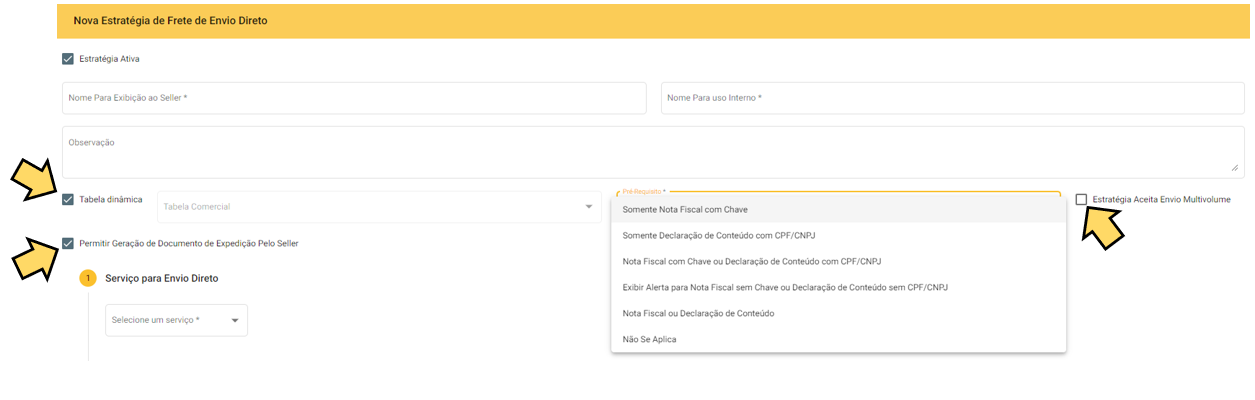
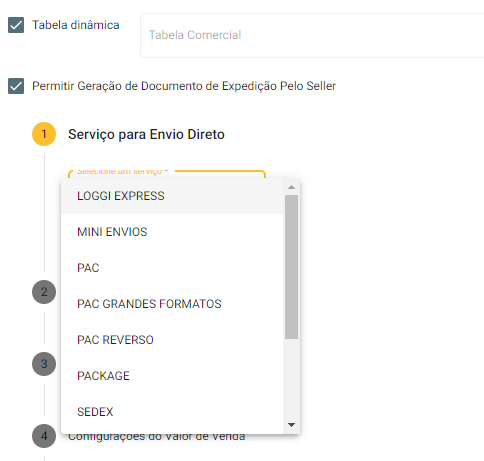
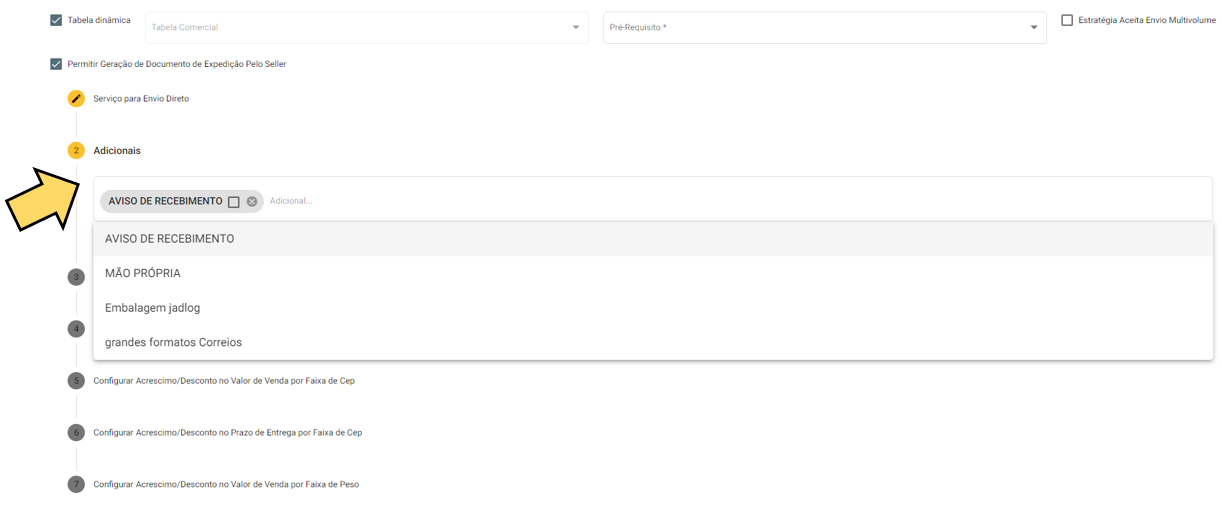
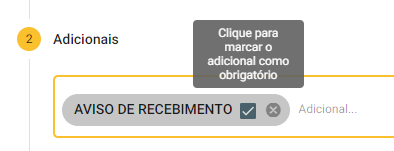
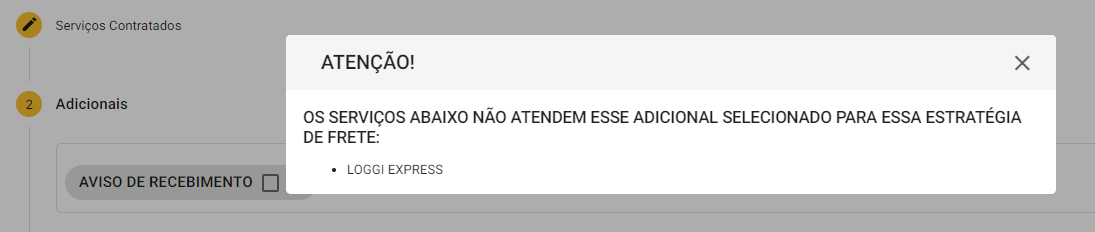
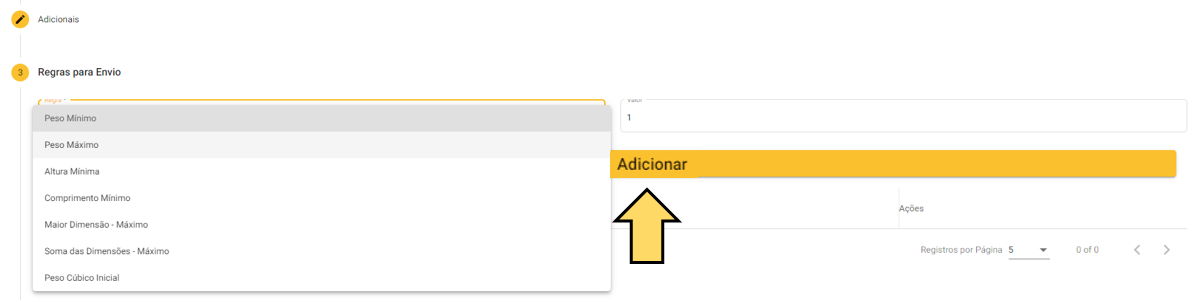
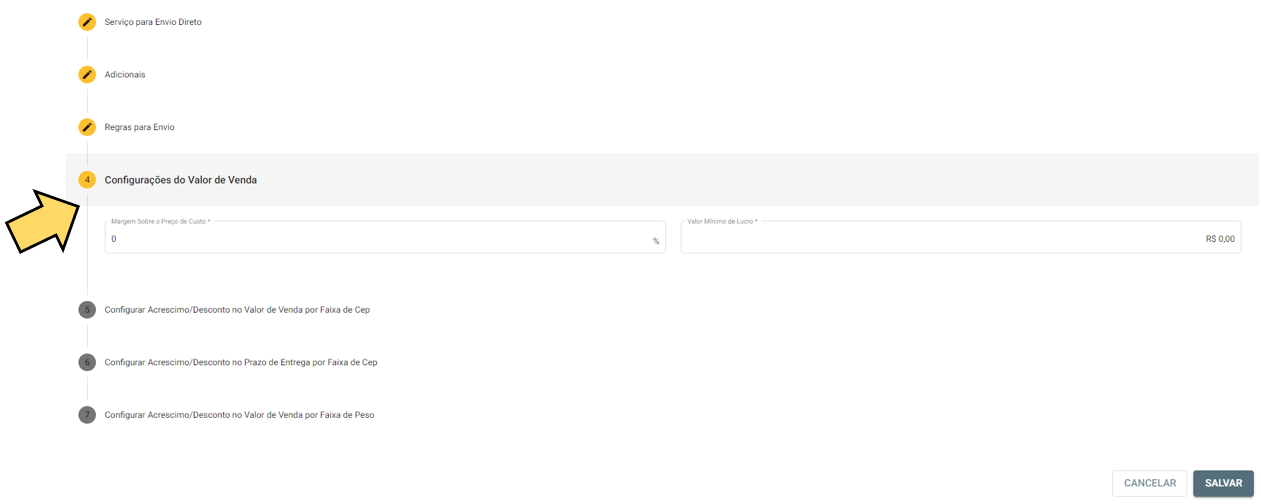
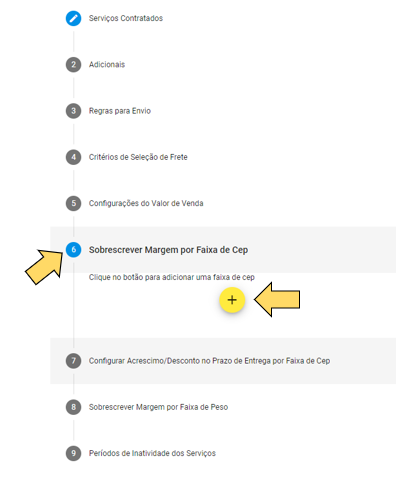
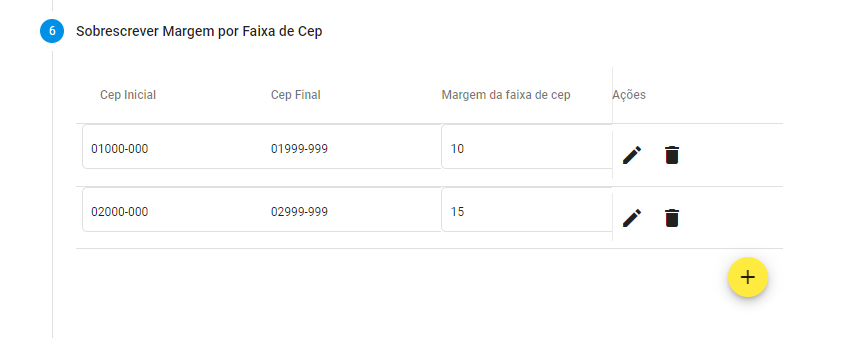

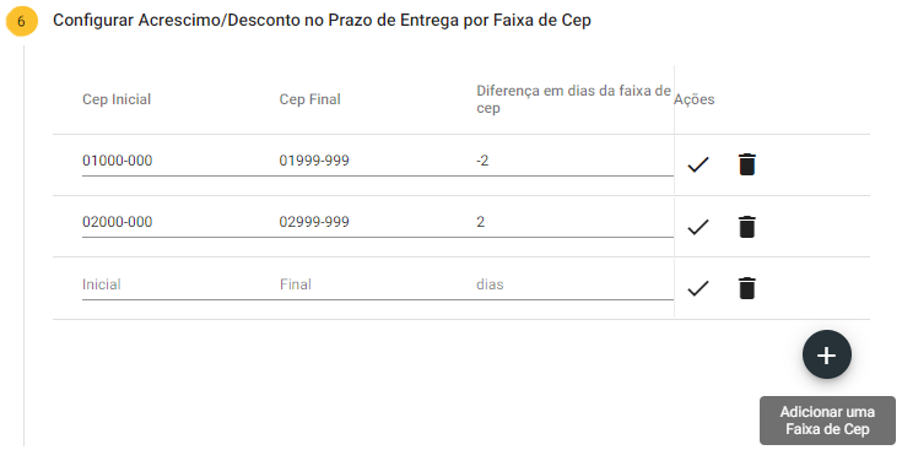
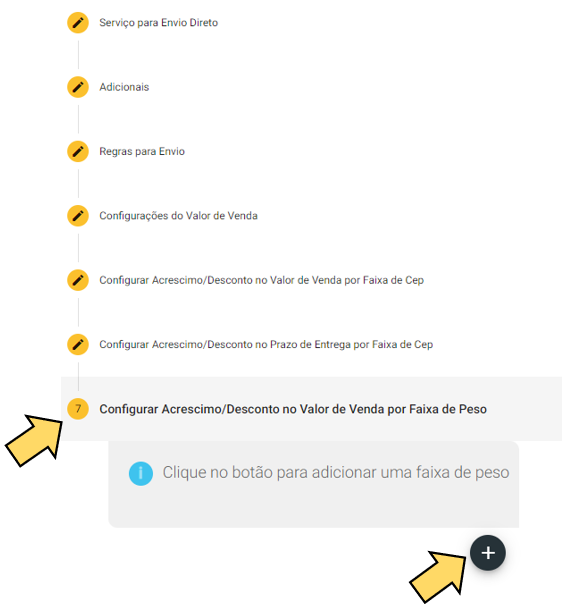
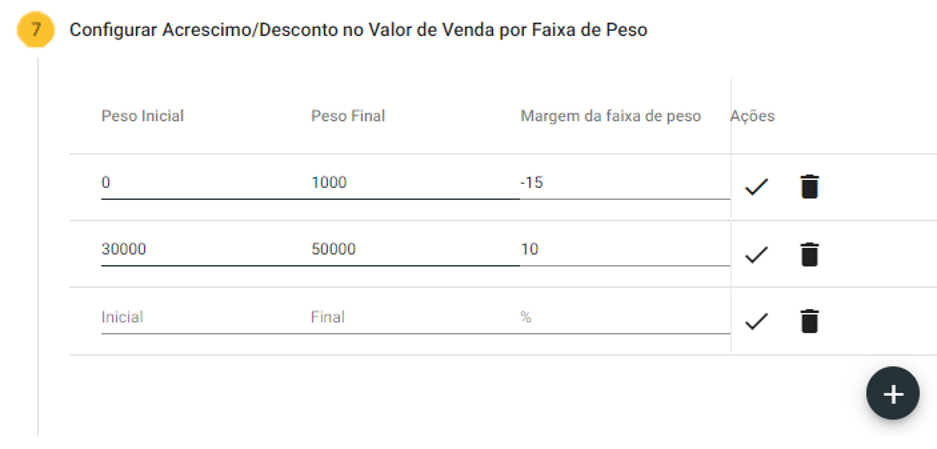
No Comments